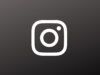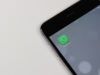Come cambiare tema su Instagram
Vorresti personalizzare l'app di Instagram attivando il tema scuro in quest'ultima, ma non sai come farlo? Avresti il desiderio di cambiare il colore alle chat del social network per personalizzare messaggi che invii e ricevi, ma non sai se è possibile riuscirci? In tal caso, non preoccuparti: sono qui proprio per aiutarti.
Nelle prossime righe di questa guida, infatti, ti spiegherò come cambiare tema su Instagram parlandoti, nel dettaglio, di tutte le possibilità a tua disposizione per personalizzare il tema del noto social network del gruppo Meta. Ti assicuro che si tratta di un gioco da ragazzi e che i risultati possono essere messi in atto impiegando le apposite funzionalità native dell'app o quelle del proprio smartphone/computer.
Se, dunque, non vedi l'ora di approfondire l'argomento, ti invito a metterti comodo e a prenderti giusto qualche minuto di tempo libero, in modo da leggere con calma questa mia guida. Vedrai che, mettendo in atto le procedure che sto per illustrarti, riuscirai facilmente e velocemente nell'intento che ti sei proposto. Scommettiamo? Arrivati a questo punto, non mi resta altro che augurarti una buona lettura e un buon divertimento!
Indice
- Come cambiare tema su Instagram da smartphone e tablet
- Cambiare tema su Instagram da PC
- Come cambiare tema delle chat su Instagram
Come cambiare tema su Instagram da smartphone e tablet
La prima soluzione che puoi mettere in atto, se ti domandi come cambiare tema su Instagram, è quella relativa all'applicazione della dark mode, cioè al tema scuro, che è attivabile direttamente tramite le impostazioni dello smartphone oppure tramite l'apposita funzionalità dell'app di Instagram sia su Android che su iPhone. Trovi tutti i dettagli qui di seguito.
Cambiare tema su Instagram Android
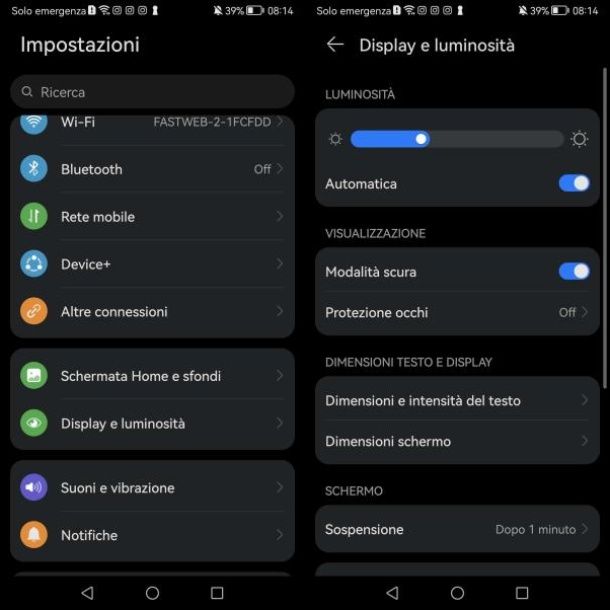
Innanzitutto, se vuoi cambiare tema su Instagram e usi Android, devi sapere che il tema scuro dell'app è disponibile solo sui terminali equipaggiati con Android 9.0 o successivi.
Per attivare questa funzionalità, nel caso in cui il tuo smartphone sia aggiornato a una versione di Android supportata, devi agire tramite il menu delle impostazioni del dispositivo. Tuttavia, le operazioni da effettuare per l'attivazione del tema scuro su Android potrebbero variare leggermente a seconda del modello di smartphone da te in uso.
Per esempio, infatti, se utilizzi uno smartphone Huawei devi recarti menu Impostazioni > Display e luminosità e spostare su ON la levetta situata in corrispondenza della voce Modalità scura.
Dopo aver attivato il tema scuro dalle impostazioni di Android, questo verrà automaticamente attivato anche in Instagram e in tutte le app supportate: avviando l'app del noto social network fotografico, quindi, potrai vedere applicato lo sfondo di colore nero.
In alternativa, puoi vuoi attivare il tema scuro soltanto nell'app di Instagram, agendo direttamente dalle impostazione dell'app del social network. Avvia, quindi, l'app di Instagram, recati nella sezione del tuo profilo e premi l'icona del menu. Fai poi tap sulla voce Impostazioni e privacy e, nel menu visualizzato, pigia sulle diciture Accessibilità > Modalità sfondo nero.
Infine, seleziona la voce Sì oppure premi la voce Predefinita dal sistema per fare in modo che l'app di Instagram abbia sempre automaticamente applicato il tema del dispositivo.
In caso di dubbi o problemi, fai riferimento alla mia guida in cui ti spiego più nel dettaglio come avere Instagram nero.
Cambiare tema su Instagram iPhone

Per quanto riguarda la possibilità di cambiare il tema su Instagram da iPhone, devi tenere in considerazione che la modalità scura è disponibile a partire da iOS 13 e che tale funzionalità è attivabile soltanto tramite le impostazioni del dispositivo.
Quindi, se il tuo iPhone è aggiornato a una versione supportata del sistema operativo, premi sull'icona dell'ingranaggio situata nella home screen e/o nella Libreria app del dispositivo, fai tap sulla voce Schermo e luminosità e, infine, premi sulla voce Scuro per attivare la dark mode (oppure sposta su ON la levetta Automatico, se vuoi che la modalità scura si attivi e disattivi in automatico in base all'orario).
Dopo aver effettuato quest'operazione non ti resta che avviare l'app di Instagram, in modo da vedere il tema scuro automaticamente applicato.
Nel caso in cui riscontrassi dei problemi nell'attivazione della funzionalità in questione, fai riferimento alla mia guida in cui ti parlo più nel dettaglio come avere Instagram nero.
Cambiare tema su Instagram da PC
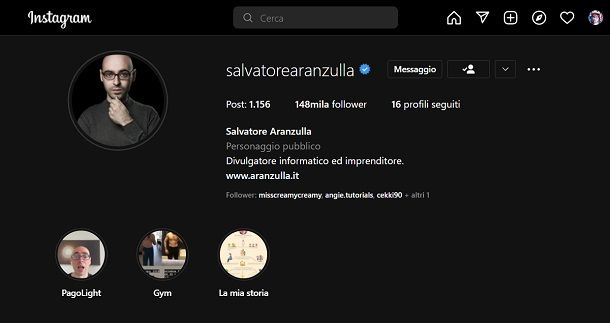
Anche impiegando l'app di Instagram per Windows o la sua versione Web, puoi passare dal tema chiaro a quello scuro di Instagram. Riuscirci è semplicissimo: accedi alla piattaforma, premi prima sulla voce Altro situata in basso e poi sulla dicitura Cambia aspetto. Infine, sposta su ON la levetta Modalità sfondo nero per attivare il tema scuro.
In alternativa, se non visualizza alcuna opzione, puoi forzare l'attivazione del tema scuro visitando Instagram tramite l'url instagram.com/?theme=dark (quindi aggiungendo la stringa ?theme=dark al suo indirizzo). Facile, vero?
Come cambiare tema delle chat su Instagram
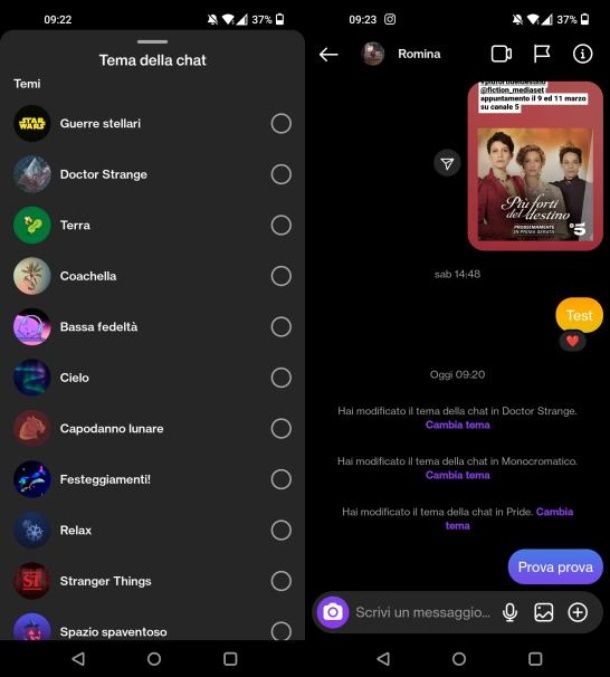
Se vuoi cambiare il tema della chat di Instagram e, conseguentemente, dare un tocco di colore ai messaggi che invii e ricevi agli amici più stretti che hai selezionato sul social network fotografico, puoi farlo direttamente tramite l'app di Instagram.
Per riuscirci, accedi al social network e recati nella sezione di messaggi privati (l'icona del fumetto). Fatto ciò, premi sul nome dell'utente per il quale vuoi cambiare il tema della chat e pigia poi sul suo nome utente, in alto.
Infine fai tap sulla voce Tema e scegli uno tra i temi proposti per personalizzare il colore di sfondo e dei messaggi inviati e ricevuti. Per maggiori approfondimenti, ti suggerisco la lettura del mio tutorial su come avere i messaggi colorati su Instagram.

Autore
Salvatore Aranzulla
Salvatore Aranzulla è il blogger e divulgatore informatico più letto in Italia. Noto per aver scoperto delle vulnerabilità nei siti di Google e Microsoft. Collabora con riviste di informatica e ha curato la rubrica tecnologica del quotidiano Il Messaggero. È il fondatore di Aranzulla.it, uno dei trenta siti più visitati d'Italia, nel quale risponde con semplicità a migliaia di dubbi di tipo informatico. Ha pubblicato per Mondadori e Mondadori Informatica.